Comment désactiver les listes numérotées et à puces automatiques dans Microsoft Word

Word essaie d'être utile en appliquant automatiquement la mise en forme à votre document en fonction de ce que vous tapez. Un exemple de cela est lorsque Word crée automatiquement une liste numérotée ou à puces pour vous lorsque vous entrez du texte que Word pense devrait être une liste numérotée ou à puces.
Lorsque vous tapez un nombre suivi d'un point, puis appuyez sur la barre d'espace ou la touche Tab, Word formate automatiquement le paragraphe en tant que liste numérotée. Lorsque vous tapez un astérisque (*) et puis appuyez sur la barre d'espace ou la touche Tabulation, Word remplace automatiquement l'astérisque par une puce et met en forme le paragraphe comme une liste à puces. Vous pouvez annuler la mise en forme automatique du paragraphe en appuyant immédiatement sur "Ctrl + Z" juste après l'application de la mise en forme automatique.
Cependant, si vous préférez que Word n'impose aucune liste numérotée ou à puces automatique, vous pouvez fonctionnalité désactivée. Lorsque vous avez un document ouvert dans Word, cliquez sur l'onglet "Fichier"
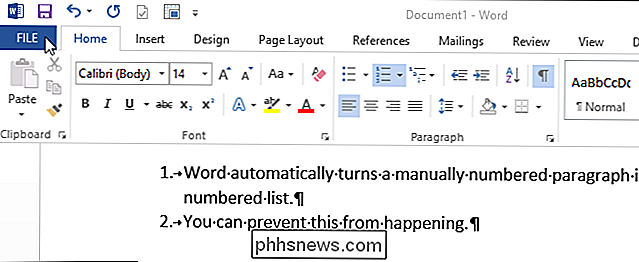
Dans la liste des éléments à gauche, cliquez sur "Options".
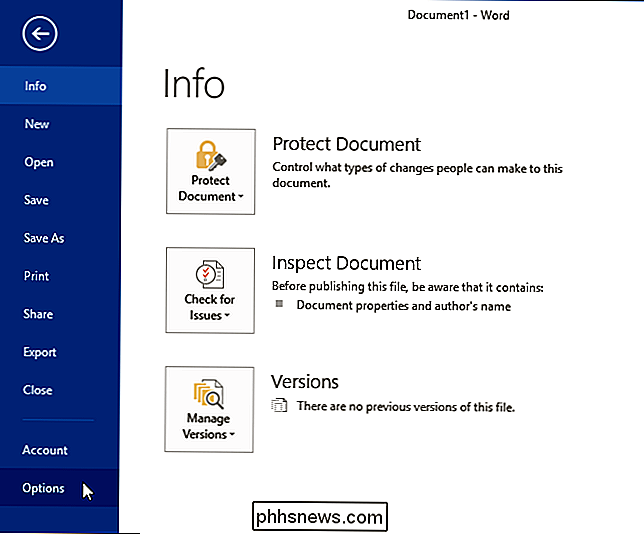
Dans la boîte de dialogue "Options Word", cliquez sur "Vérification" dans la liste des éléments à gauche.
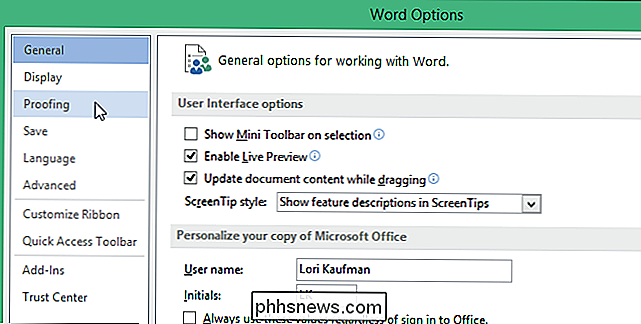
Dans la section "Correction automatique", cliquez sur le bouton "Correction automatique"
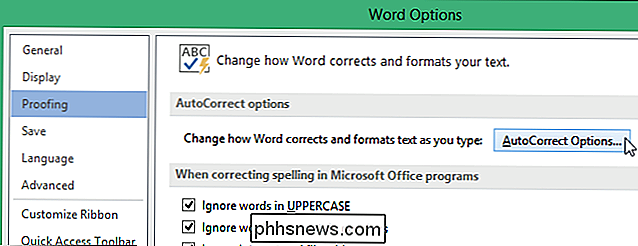
Dans la boîte de dialogue "Correction automatique", cliquez sur l'onglet "Mise en forme automatique"
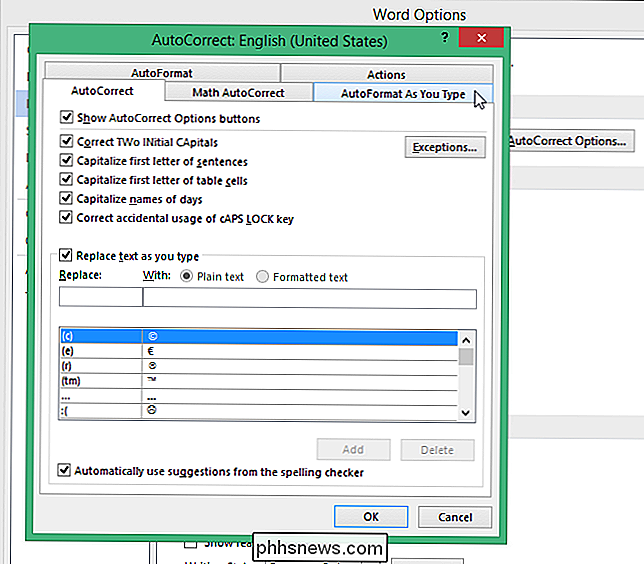
Dans la section "Appliquer au cours de la frappe", désélectionnez la case "Listes numérotées automatiques" ou "Listes à puces automatiques", ou les deux. Cliquez sur "OK" pour accepter votre modification et fermez la boîte de dialogue
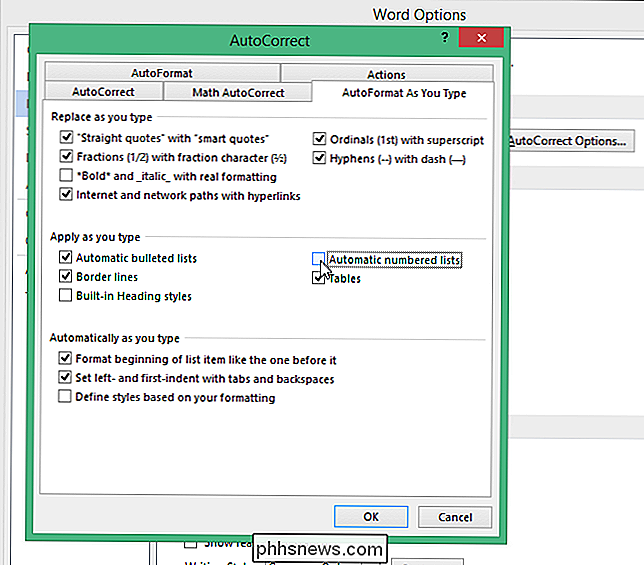
Vous revenez à la boîte de dialogue "Options Word". Cliquez sur "OK" pour fermer la boîte de dialogue.
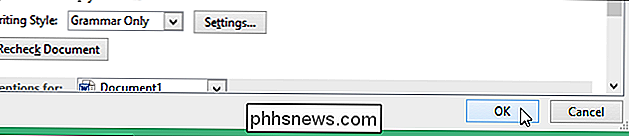
Vous pouvez également apprendre à utiliser les balises actives dans Word pour reprendre les listes numérotées. L'article parle de Word 2007, mais la fonctionnalité fonctionne toujours de la même manière dans Word 2013.

Quatre applications Android Wear qui vous permettent de rester en forme et en bonne santé
Android Wear existe depuis quelques années maintenant, et c'est franchement une de ces choses que vous ne savez pas à quel point Je l'utiliserai jusqu'à ce que vous l'ayez réellement . Il existe de très bons outils utiles pour Wear qui vous simplifieront la vie, mais nous voulons mettre en évidence une poignée d'applications qui vous aideront également à vivre un peu plus sainement.

Comment désactiver les publicités sur votre écran de verrouillage de Windows 10
Si vous êtes comme moi, vous avez peut-être ouvert votre ordinateur Windows 10 aujourd'hui pour voir une annonce géante pour Square Enix. > Rise of the Tomb Raider plâtré sur votre écran de connexion. C'est le travail de la fonctionnalité "Windows Spotlight" dans vos paramètres de personnalisation, et heureusement, vous pouvez l'éteindre pour de bon.



